Traženje informacija o tome kako ubrzati računalo instaliranim sustavom Windows 7 zauzimaju mnogi korisnici koji se ne žele ukloniti činjenicom da njihovo računalo nije u mogućnosti obavljati posao što je brže moguće.

Saznajte kako brzo i učinkovito optimizirati i ubrzati rad računala.
Ako ste jedan od onih koji žele poboljšati vaše računalo, trebali biste uzeti u obzir da optimizacija sustava Windows 7 ovisi o nekoliko parametara, uključujući hardverske i softverske komponente. Međutim, potrebno je pokušati poboljšati brzinu vašeg računala, pogotovo jer će biti lako izvršiti ako ste upoznati s detaljnim uputama o tome kako ubrzati računalo.
sadržaj
- 1 Algoritam za optimizaciju računala
- 1.1 Isključite vizualne efekte
- 1.2 Onemogućite inline pretraživanje
- 1.3 Onemogući kontrolu korisničkog računa
- 1.4 Optimizacija učitavanja
- 1.5 Onemogućivanje neiskorištenih komponenti
Algoritam za optimizaciju računala
Kako bi računalo zadovoljilo sve vaše zahtjeve, trebali biste joj pažljivo obratiti pažnju, kako biste u određenoj mjeri pokazali brigu. S vremenom se dijelovi troše, pa ih treba zamijeniti.
Neke od komponenti treba očistiti od akumulirane prašine i ažurirane toplinske paste.Usput, računalo se često može zamrznuti jedino zbog činjenice da je stara termička mast iscrpila svoje resurse, u vezi s tim, procesor je počeo pregrijavati mnogo brže.
Zastarjele komponente također mogu utjecati na performanse računala, kada slaba grafička kartica, mali prostor na tvrdom disku i slaba RAM ne mogu osigurati brz rad računala. U tom slučaju, morat ćete podnijeti računalo tromosti ili se složiti s financijskim otpadom kupnjom novih komponenti.
Međutim, postoje opcije kada komponente mogu pružiti dodatnu brzinu, imajući čak i slab resurs, važno je da samo trebate shvatiti koje će radnje pomoći optimizirati performanse računala.
Isključite vizualne efekte
Gubitak brzine računala često je posljedica činjenice da je slabo računalo teško preopteretiti nakon što je završio sve zadatke postavljene za to nakon učitavanja operacijskog sustava.
Isključivanjem samo vizualnih efekata, već se može uvjeriti u povećanje brzine pojedinačnih zadataka.
Vizualni efekti više su usmjereni na povećanje estetike skočnih prozora i pokazivača miša, tako da ih onemogućivanje zasigurno neće izgubiti funkcionalnost.
Da biste to učinili, kliknite "Start", idite na odjeljak "Upravljačka ploča". U prozoru koji se otvori pronađite redak "Sustav".
U novom prozoru na lijevoj strani će se postaviti nekoliko parametara, odaberite posljednji, koji ima naziv "Napredni parametri sustava".
Sada se na ekranu pojavljuje novi prozor s 5 kartica, idite na karticu Napredno. U bloku "Izvedba" pronađite gumb "Parametri" i kliknite ga.
Na kartici "Vizualni efekti" odaberite opciju "Pružite najbolju izvedbu". Ostaje kliknuti na gumb "Ok" da biste prihvatili sve izmjene.
Ako ne želite isključiti sve efekte, možete upotrijebiti parametar "Posebni efekti", tada ćete moći odabrati samo one efekte koji smatrate potrebnima.
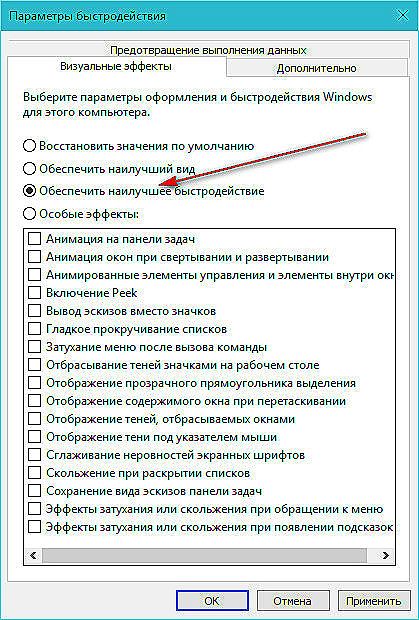
Ponekad je teško da ne-jaka računala rade brzo i obavljaju sve instalirane zadatke.
Onemogućite inline pretraživanje
Optimizacija sustava Windows 10, kao i prethodna verzija, također se sastoji u onemogućavanju indeksne usluge. Naravno, na prvi pogled takva je služba vrlo važna. Pomaže brzo pronalaženje željene mape dokumenata. Međutim, mnogi korisnici napominju da u sustavu Windows 10 takvo pretraživanje nije jako brzo, stoga je lakše pronaći ručno pretraživanje objekta pretraživanja, a ne gubiti vrijeme na čekanju. Štoviše, takvo traženje često ne uspijeva.
Zbog toga je lakše napustiti uslugu indeksiranja, pristati na neovisno traženje dokumenata, ali istodobno osigurati da su poduzete radnje vezane uz brzinu računala uspješne.
Otvorite "Upravljačka ploča", idite na opciju "Administracija", au novom prozoru koji se otvori kliknite na "Usluge".
Novi prozor će navesti sve usluge koje operacijski sustav izvodi. Strogo je zabranjeno slučajno onesposobiti neke od njih, jer to može dovesti do činjenice da još jednom vaše računalo jednostavno ne počinje.
Iskusni korisnici preporučuju isključivanje samo onih usluga o kojima znate sve, imate informacije o postupku kojim se prikazuju.
Predlažemo da pronađu uslugu "Windows Search", ona je ona koja je odgovorna za operaciju pretraživanja, indeksirajući prikupljeni sadržaj. Zadržite pokazivač iznad ove usluge pomoću pokazivača miša i desnom tipkom miša, idite na parametar "Svojstva".
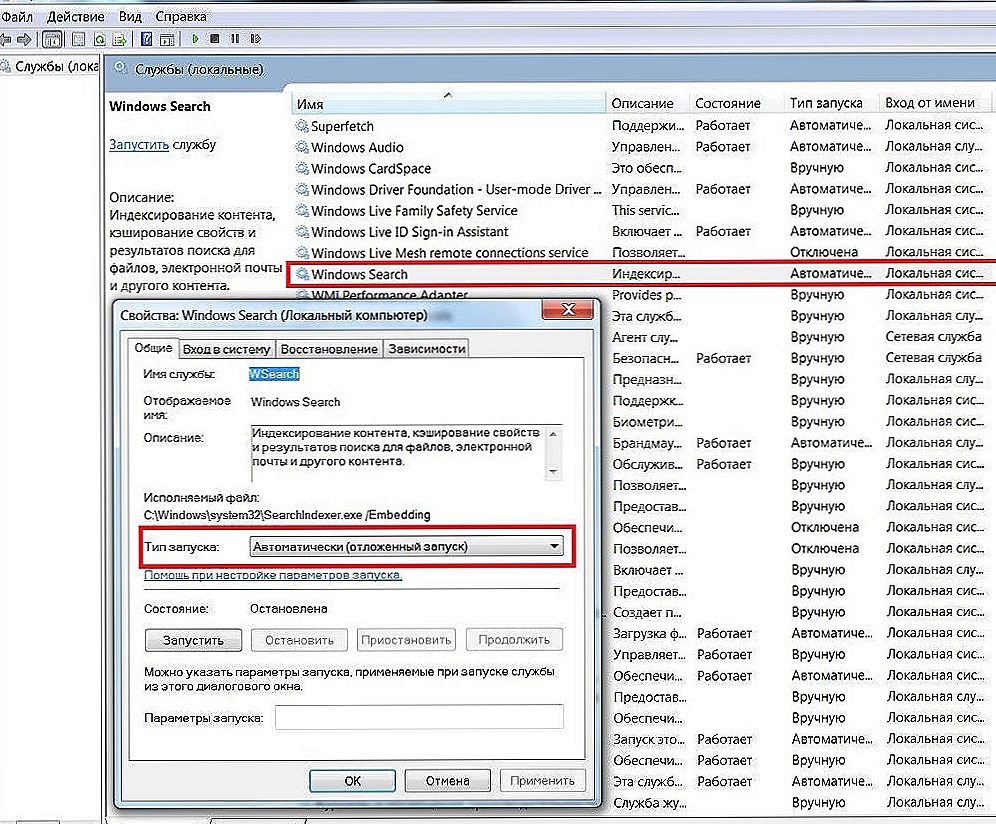
Onemogućite nepotrebne usluge na računalnom uređaju.
Odmah ćete otići na karticu "Općenito", ako to nije slučaj, svakako napravite prijelaz. Sada pronađite parametar "Startup type" u sredini, postavite ga na "Disabled". Time se dovršava mehanizam za onemogućivanje usluge pretraživanja.
Bit ćete uvjereni da ste bili u mogućnosti poboljšati rad računala, kao i ubrzati proces dovršavanja zadataka.
Onemogući kontrolu korisničkog računa
Želite li saznati kako ubrzati opterećenje sustava Windows 10, bit će vam korisno obratiti pažnju na komponentu kao što je kontrola korisničkog računa.
Ako pristup vašem računalu nije ograničen, netko drugi može upravljati vašom tvrtkom bez dozvole, tada je rizično onemogućiti takvu komponentu. Ako ste jedini korisnik, možete potpuno onemogućiti ovu komponentu bez ikakvog rizika kako biste poboljšali performanse računala.
Unesite "Korisničke račune", nakon što napravite prijelaz s "Upravljačke ploče".U prozoru koji se otvori, ponovno ćete vidjeti parametar "Korisnički računi", kliknite na nju, a zatim ćete pronaći redak "Promjena parametara upravljanja računom", kliknite ovu liniju. U otvorenom prozoru na lijevoj strani bit će klizač, samo ga morate pomaknuti na minimum. Nakon toga, prihvatite promjene.
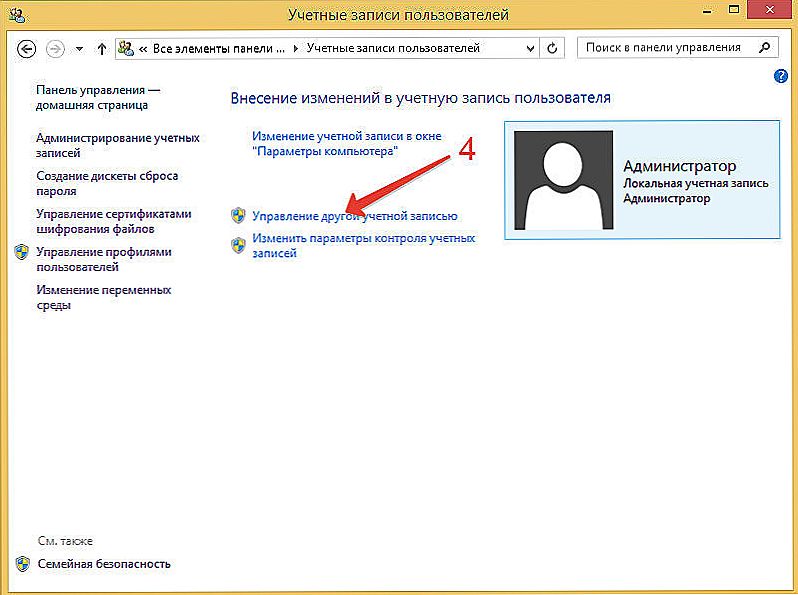
Prema uputama onemogućiti korisničke račune
Optimizacija učitavanja
Poboljšati performanse vašeg računala moći će mijenjati postavke alata za konfiguraciju sustava. Možete ga otvoriti bez puno gnjavaže pritiskom na samo dvije tipke: "Win" i "R", a zatim pisanje u msconfig liniji.
Nakon otvaranja prozora, idite na "Download" karticu, tamo ćete naći sljedeći parametar "Dodatni parametri", kliknite na njega.
U sljedećem prozoru koji se otvori označite okvir pored potvrdnog okvira "Broj procesora". Zatim postavite maksimalnu moguću vrijednost. Ako imate dvojezgreni procesor, tada će maksimalna brojka imati 2, ali ako je procesor četverojezgre tada 4. Provjerite okvir pokraj opcije Maksimalna memorija.
Nakon svih ovih koraka vratite se na prozor System Configuration (Konfiguracija sustava), koji je i dalje otvoren za vas. Ovdje možete pronaći parametar "Bez GUI", također ga možete onemogućiti, ali samo u ovom slučaju, kada se operacijski sustav učita, nećete vidjeti prozor dobrodošlice i samo ćete gledati crni zaslon.
Ako se slažete s ovim, da biste optimizirali izvedbu računala, iskoristite ovaj prijedlog.
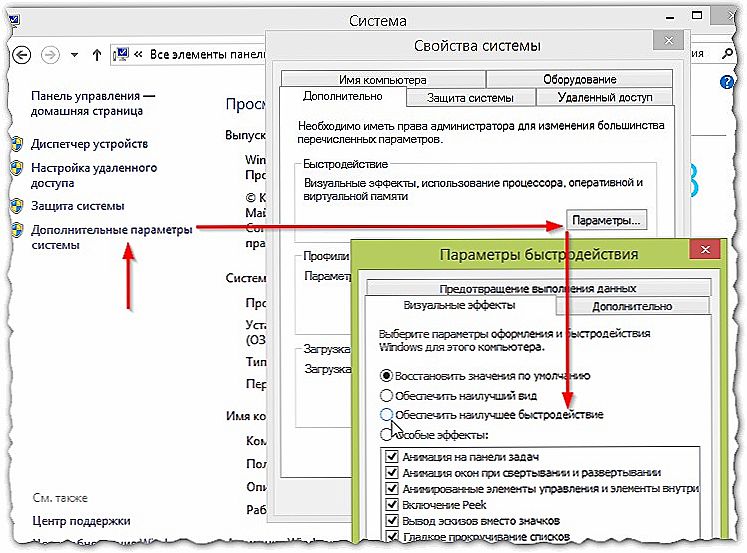
Da biste omogućili promjene brzine, idite na upravljačku ploču
Onemogućivanje neiskorištenih komponenti
Moguće je optimizirati performanse računala prilikom uklanjanja svih programa iz autoload koje rijetko koristite.
Postoji nekoliko mogućnosti za rješavanje ovog problema. Možete otvoriti Upravitelj zadataka, otvoriti karticu Startup, a zatim pogledati cijeli popis ondje navedenih programa. Kada pronađete program koji vam nije potreban jer se automatski učitava, desnom tipkom miša kliknite na njega, odaberite opciju "Onemogući".
Također možete ukloniti programe ne samo iz stavke "Startup", već u potpunosti s tvrdog diska.Tako će biti moguće optimizirati rad sustava i povećati slobodni prostor tvrdog diska. Da biste uklonili programe koje apsolutno ne trebate, idite s "Upravljačka ploča" u direktorij "Deinstaliraj programe". S popisa programa odaberite program iz kojeg se želite riješiti i hrabro uklonite.
Dakle, optimizacija rada osobnog računala je čak i moguća za neiskusnog korisnika koji će sigurno koncentrirati svoju pažnju i zna djelovati prema utvrđenim uputama. Izvedene manipulacije neće proći nezapaženo, zasigurno će izazvati užitak i užitak zbog činjenice da čak i slabo računalo počinje raditi brže.












